新年主题设计教程来了!5 分钟快速制作新年幸运签!
更新时间:2023-02-14 17:20:25
新年是全年中最重要的节日之一,也是设计师们喜欢制作主题设计的时候。为了迎接新的一年,我们推出了一篇新年主题设计教程,教你在短短 5 分钟内轻松制作一张具有新年气氛的幸运签。无论你是初学者还是有一定经验的设计师,都能够跟随本教程学习如何设计一个新年主题的幸运签!
1、设置背景
新建画板尺寸为:600PX ^ 1068PX ,设置背景色:# 392E7A 。
再绘制两个矩形,分别为:
- 576PX ^ 1044PX ,填充颜色:# 00BAAD ;
- 540PX ^ 1004PX ,填充颜色:# E33434,描边:6PX,颜色:#392E7A 。
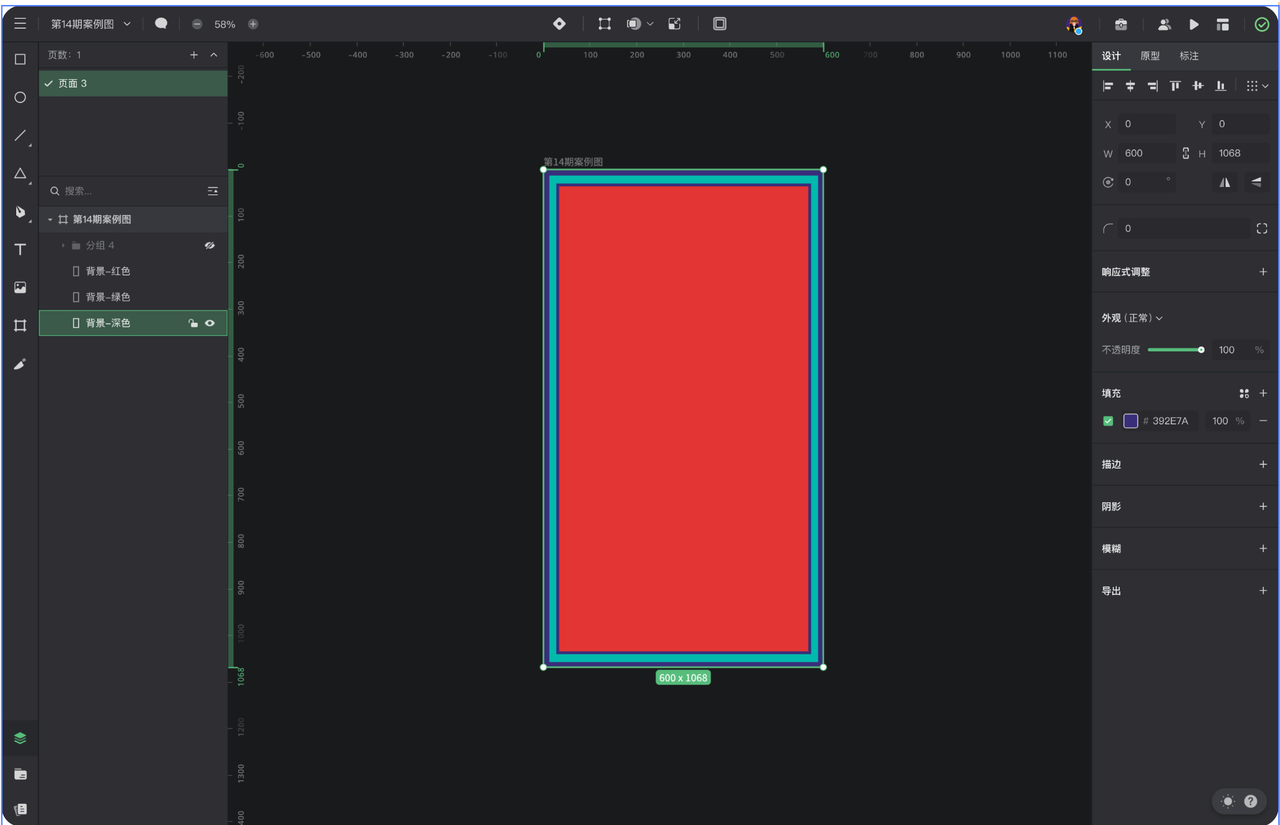
2、绘制发散背景
绘制一个70PX ^ 600PX的矩形,填充颜色:#29295E,把矩形调整成上宽下窄的形状;选中矩形,选择右侧「插件」中的「旋转复制」,设置图中参数,点击「复制」;选中图形的旋转中心点,并按着「Shift」使中心点位于矩形的「90°」的位置,这样整个图形就是以矩形底部为中心进行的旋转复制,教程中的参数仅供参考,可根据自己的偏好进行设置。
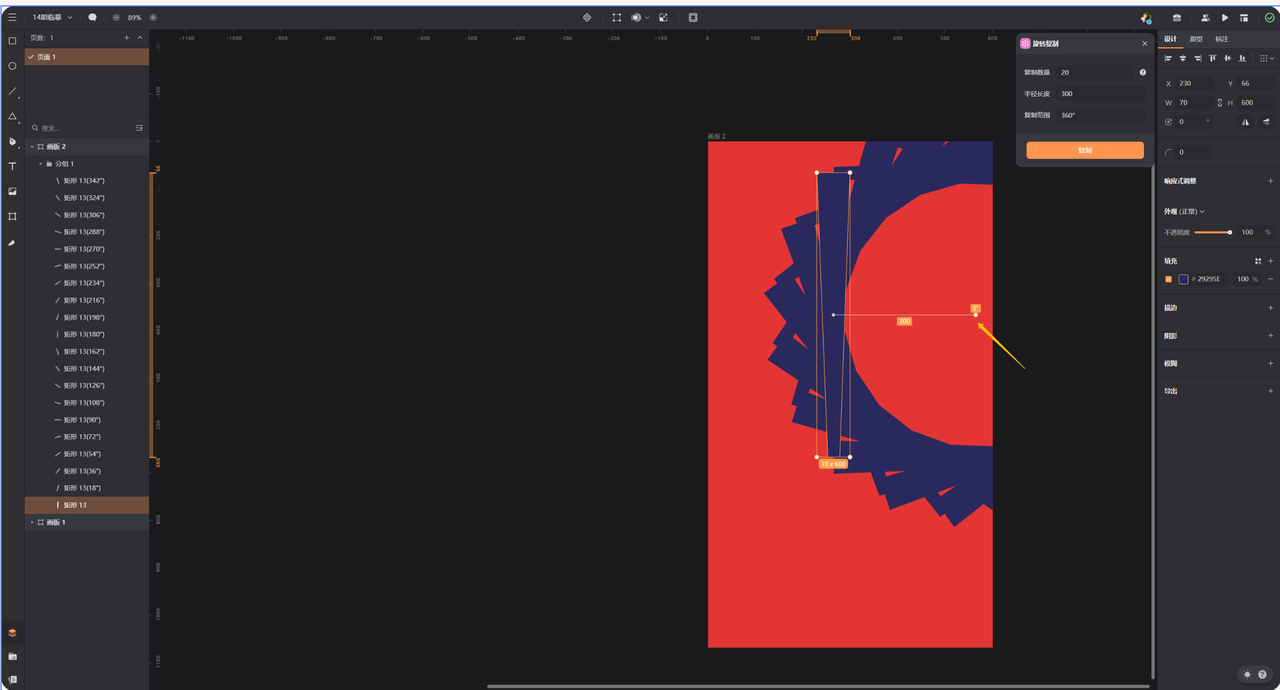
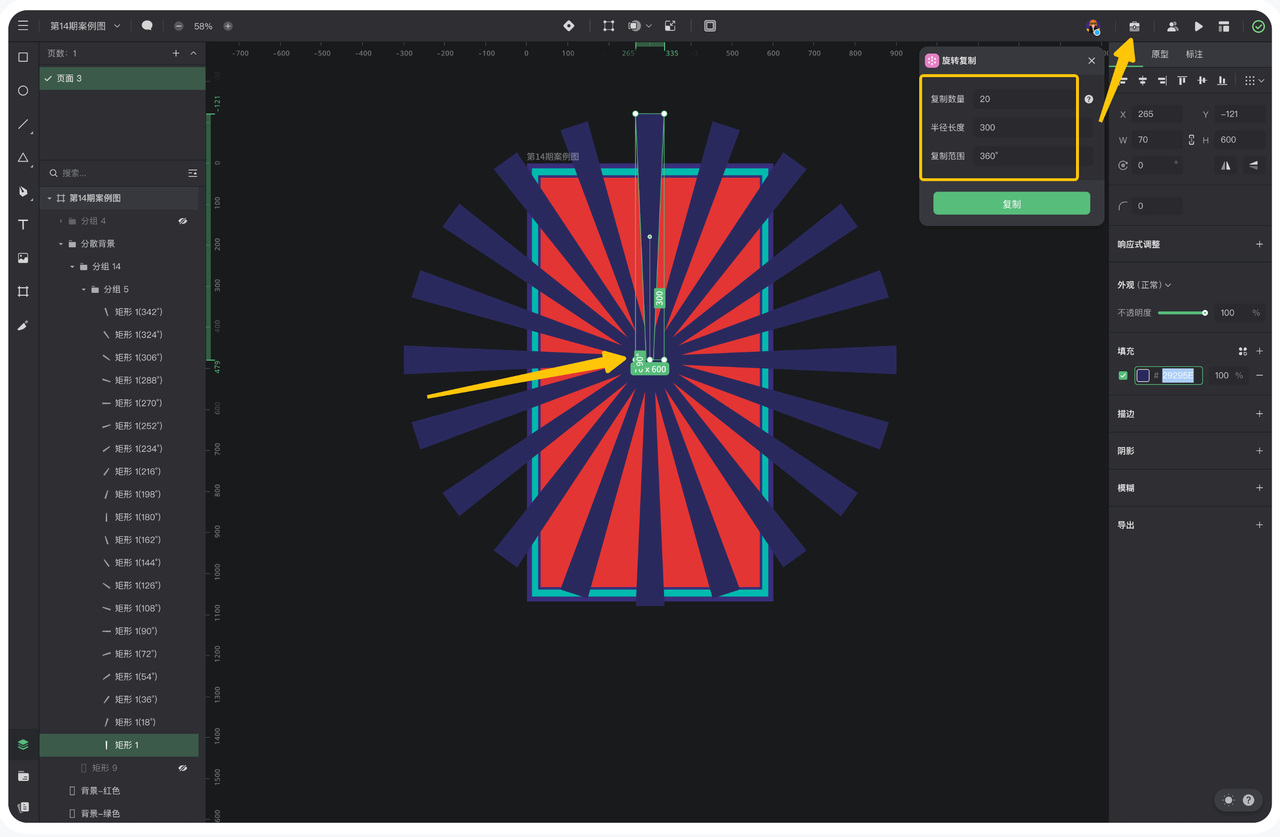
再绘制一个378PX ^ 773PX的矩形,填充颜色:#E33434,置于旋转图形的下层,选中两者创建为「轮廓蒙版」,快捷键「Command+Shift+M / Ctrl+Shift+M」;
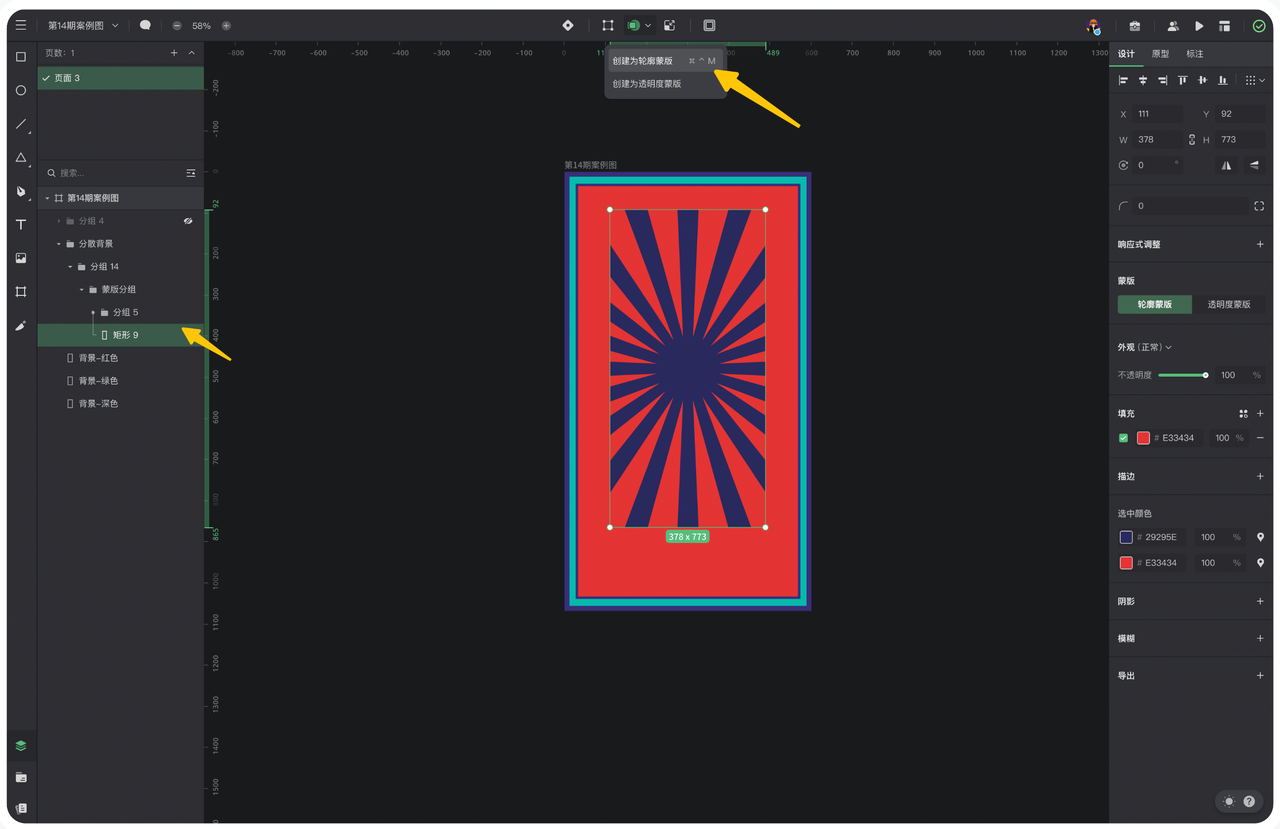
3、添加元素
现在开始绘制顶部的飘带,绘制一个216PX ^ 64PX的矩形,填充颜色:#54D1A4,描边:6PX,颜色:#29295E,双击矩形,在上下两边的中间各增加两个锚点,同时选中锚点向上移动,再选择右侧面板中的「完全对称」,调节锚点至合适的位置。
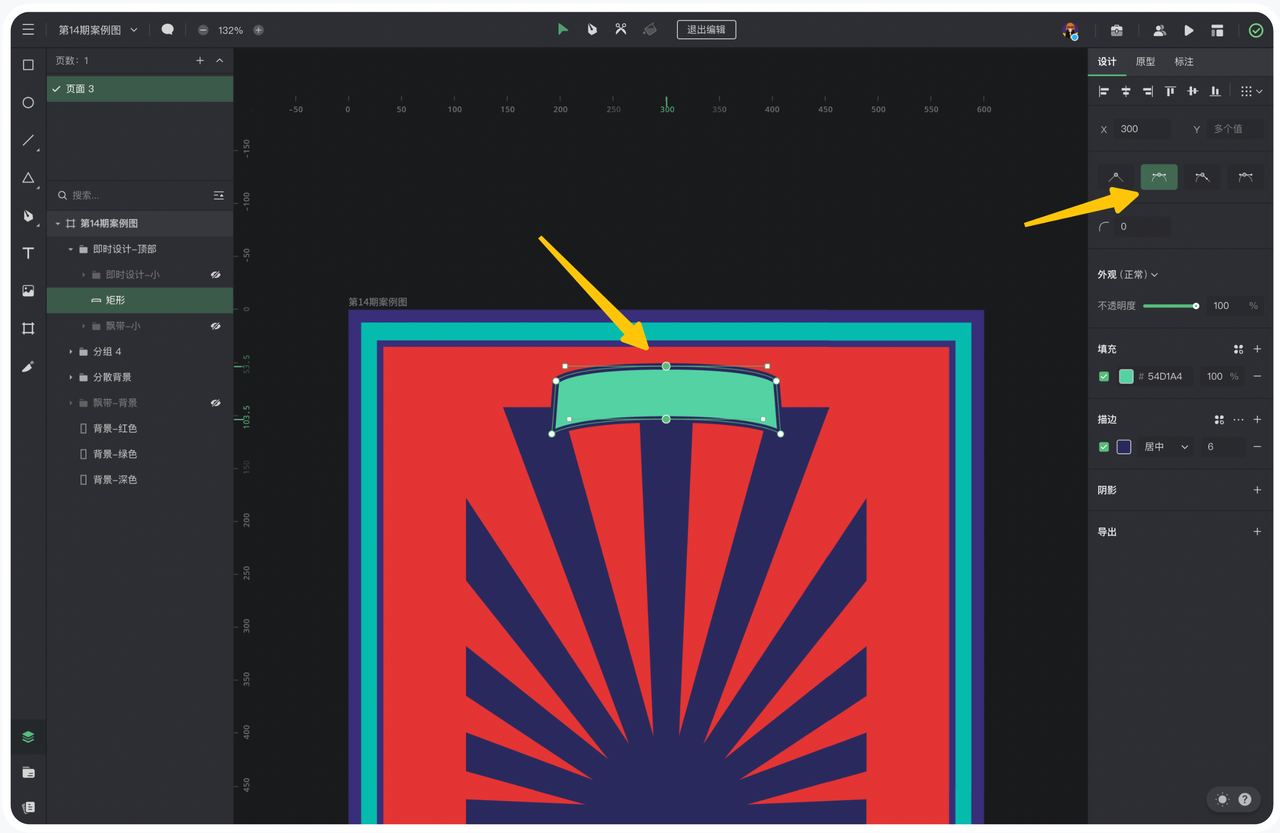
再绘制两个矩形置于飘带的下面,填充颜色:#126B4B 和 #119162,描边:6PX,颜色:#29295E;
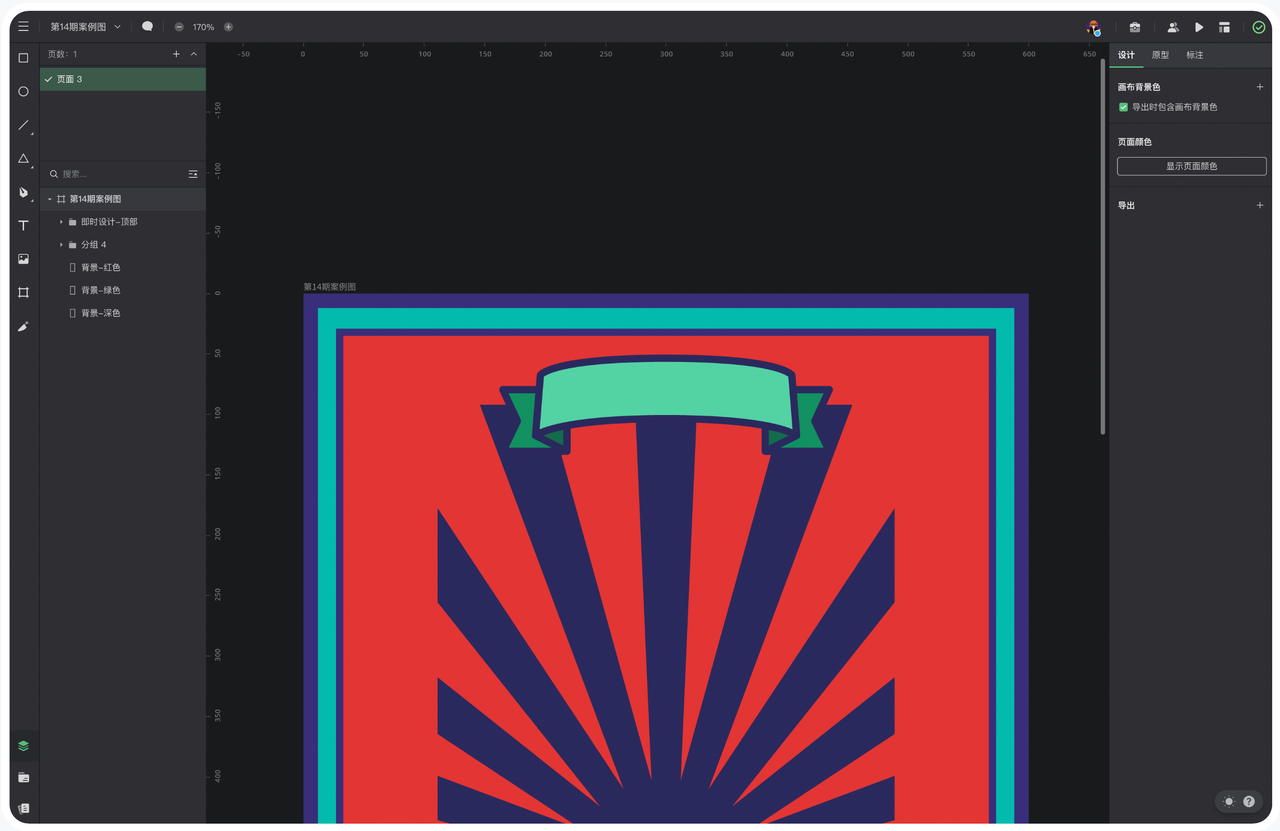
在飘带上增加文案,使四个圆形也呈现一个拱形的排列,文案可以自由发挥。
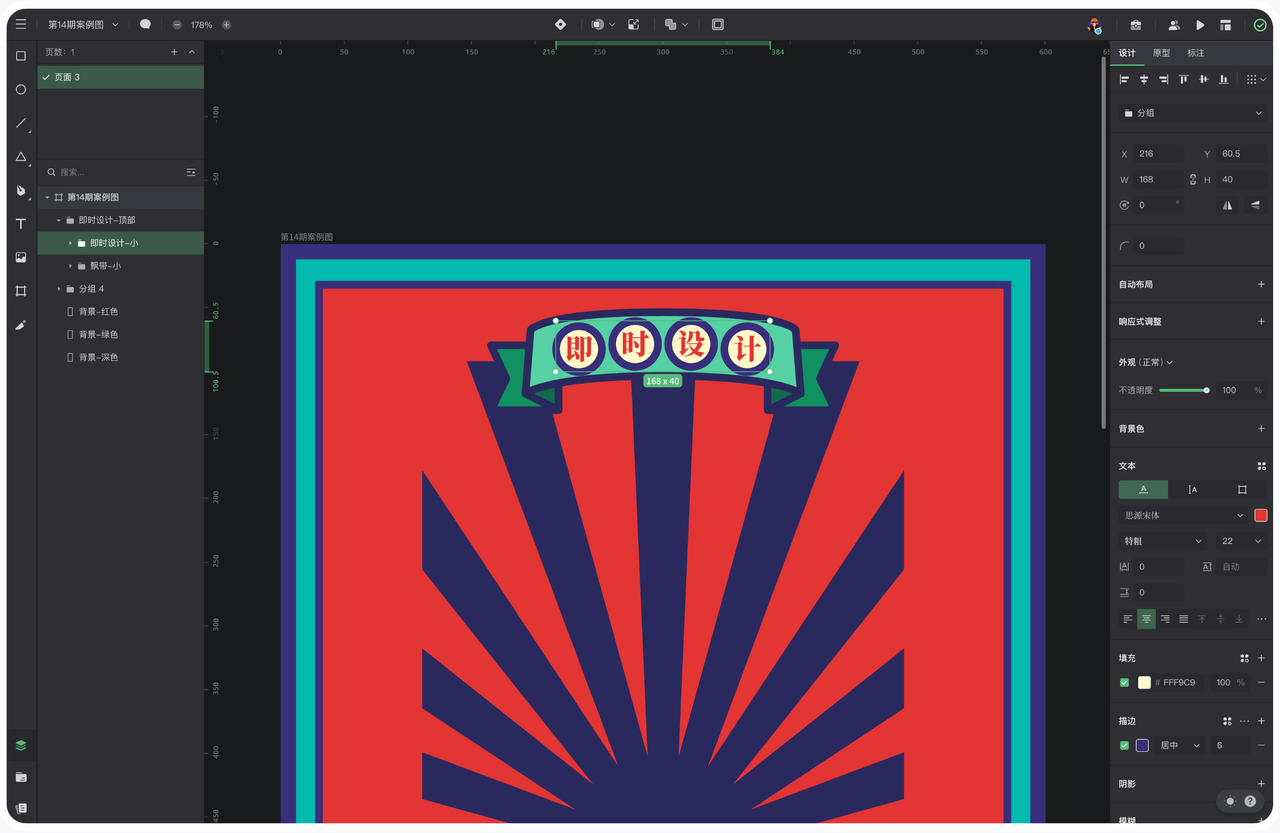
4、绘制主题文案
绘制两个矩形,应用「并集」拼合成如下形状,大小可自定,填充颜色:#392E7A 和 #E33434,描边:6PX,颜色:#E7D333,描边的顶点选择「圆角顶点」;
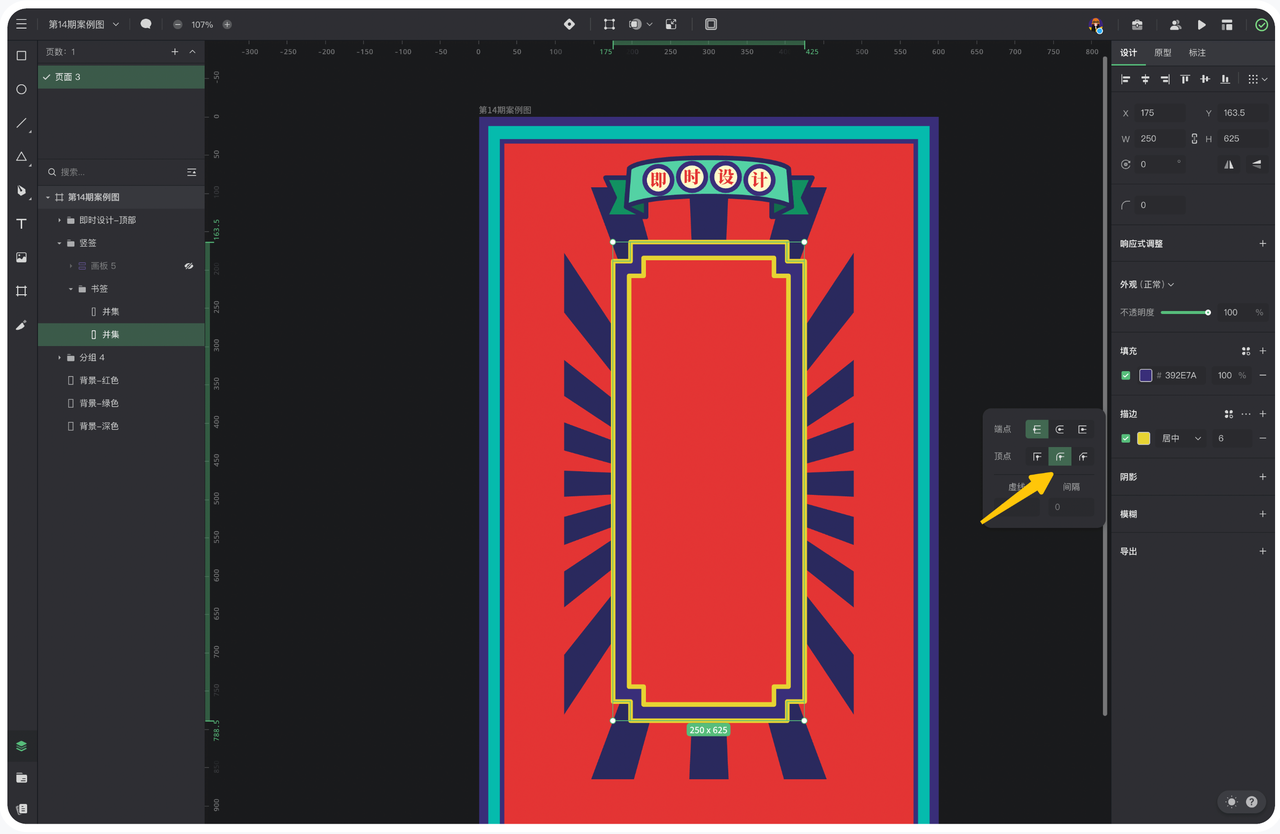
绘制矩形:120PX ^ 120PX,填充颜色:#E33434 ,描边:6PX,颜色:#FFEE6E;在矩形中绘制四条虚线作为田字格的线,添加文案;再复制出三个相同的田字格,排列如下图;

绘制三个510PX ^ 120PX的椭圆形和一个510PX ^ 60PX的矩形,选中一个椭圆和矩形选择「并集」;
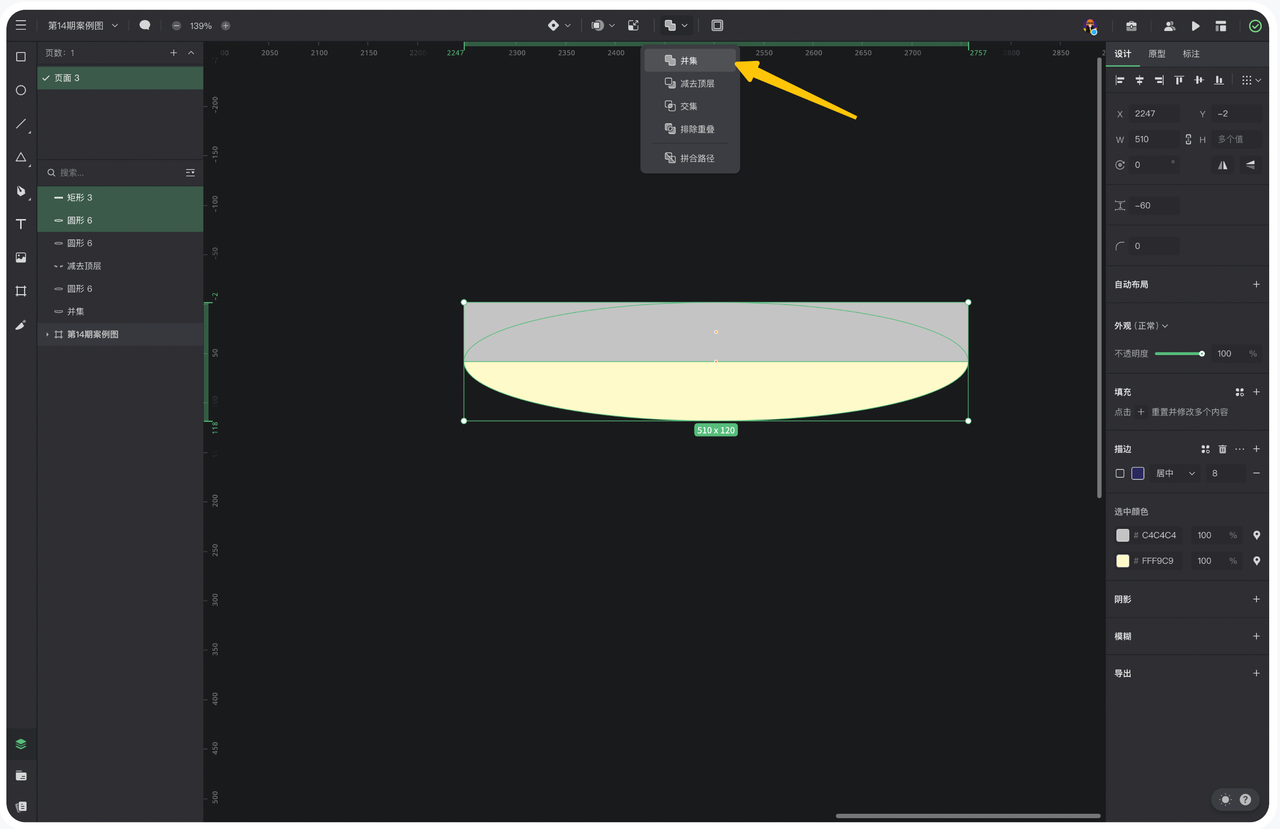
再选择一个椭圆和上一步的交集形状,同时选中,选择「减去顶层」,形成一个新的形状,这两步主要是运用「布尔运算」对图形的拼合和切割;
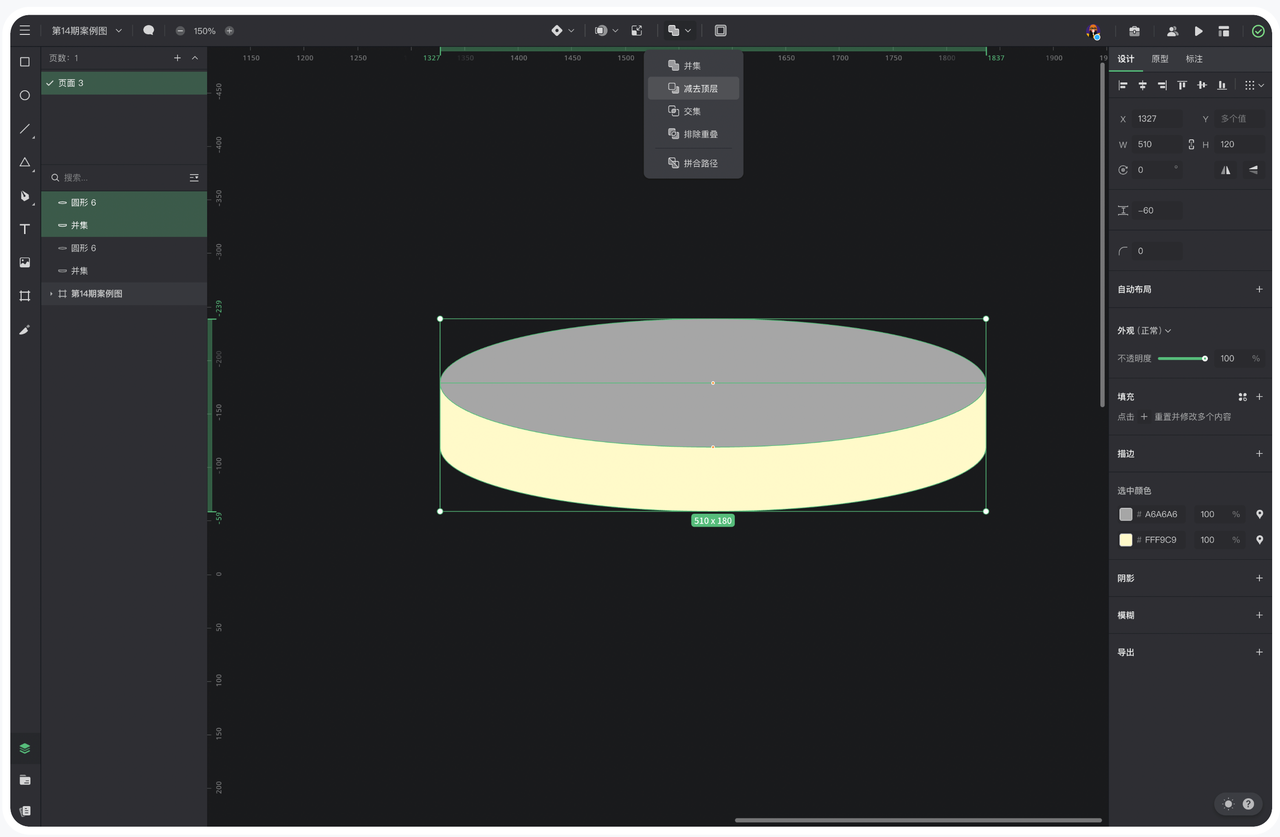
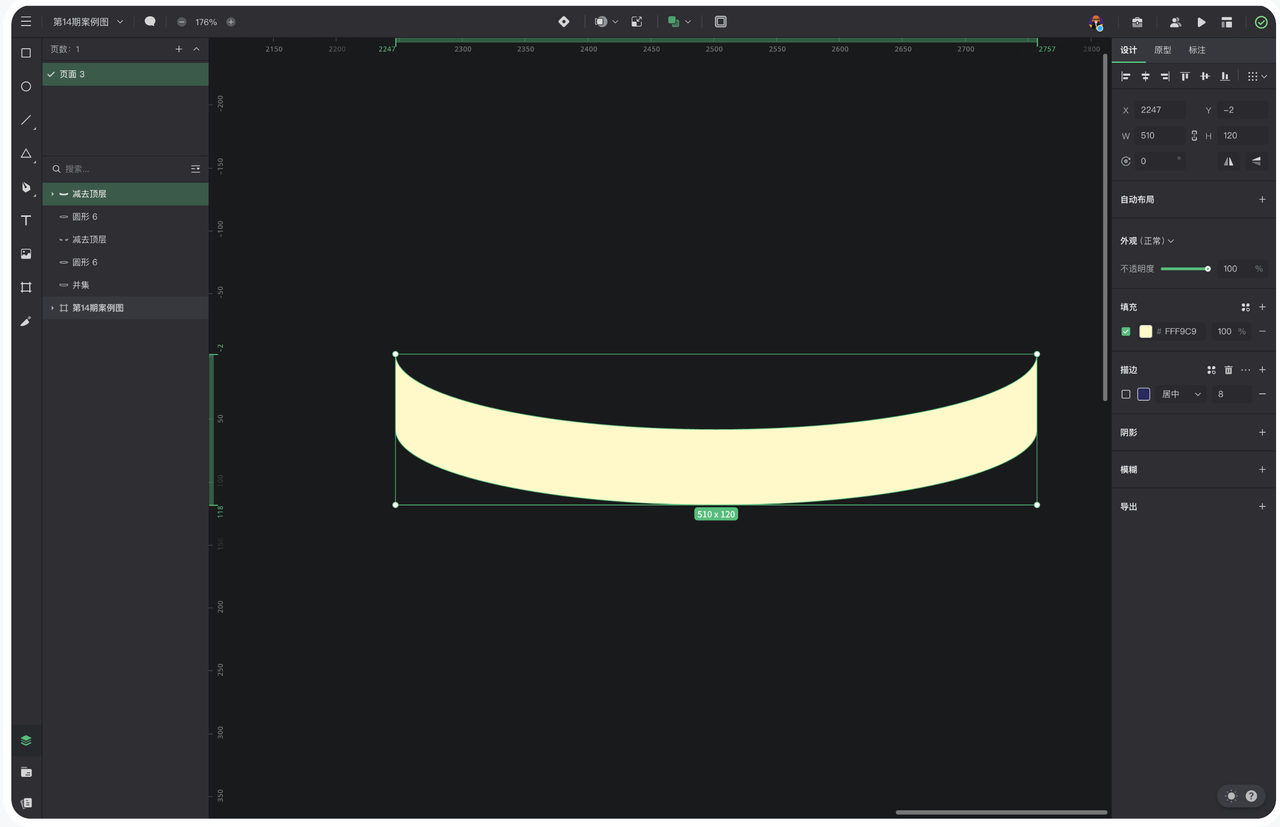
再绘制一个矩形,同样运用「减去顶层」的功能对飘带进行形状切割,再把形状进行「轮廓化」;
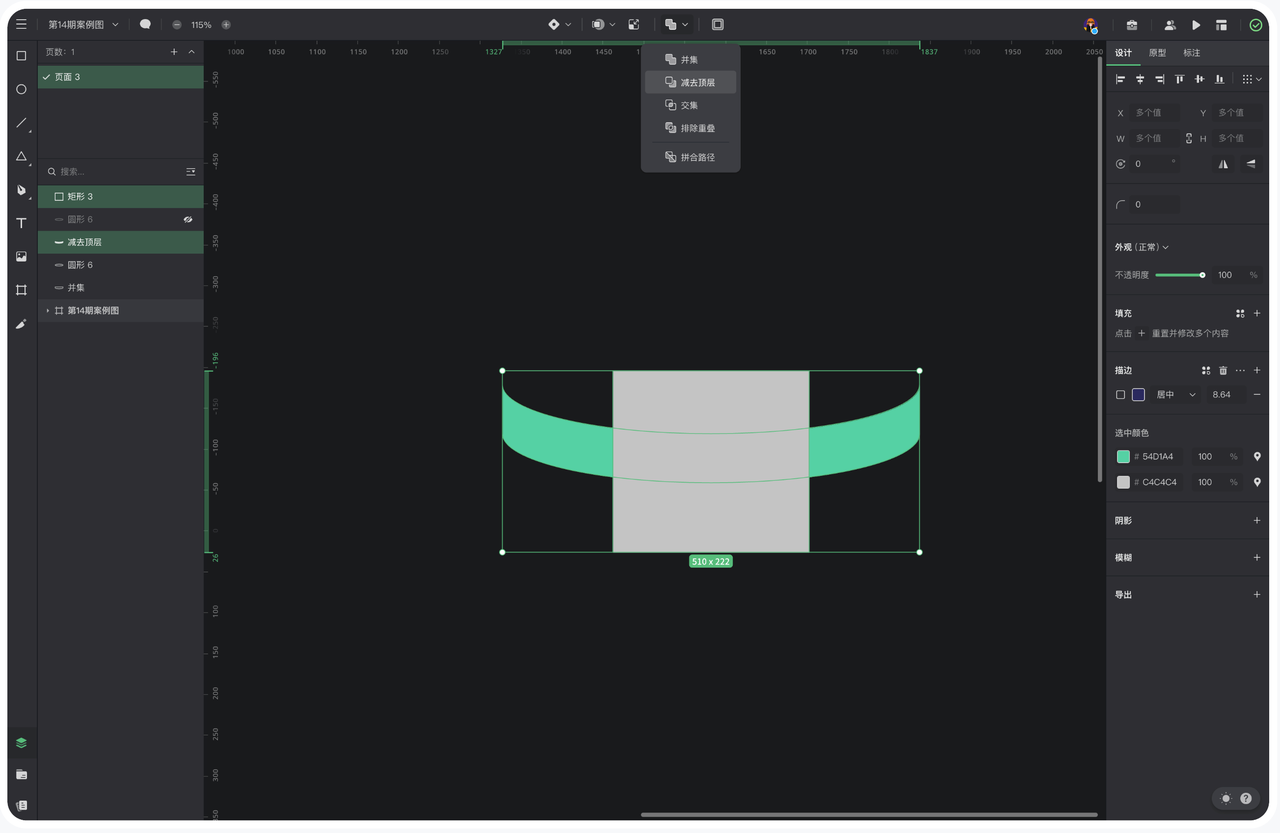
在飘带中添加两个描点,分别向左和右各移动20PX,填充颜色:#54D1A4 ,描边:8PX,顶点:圆角顶点;
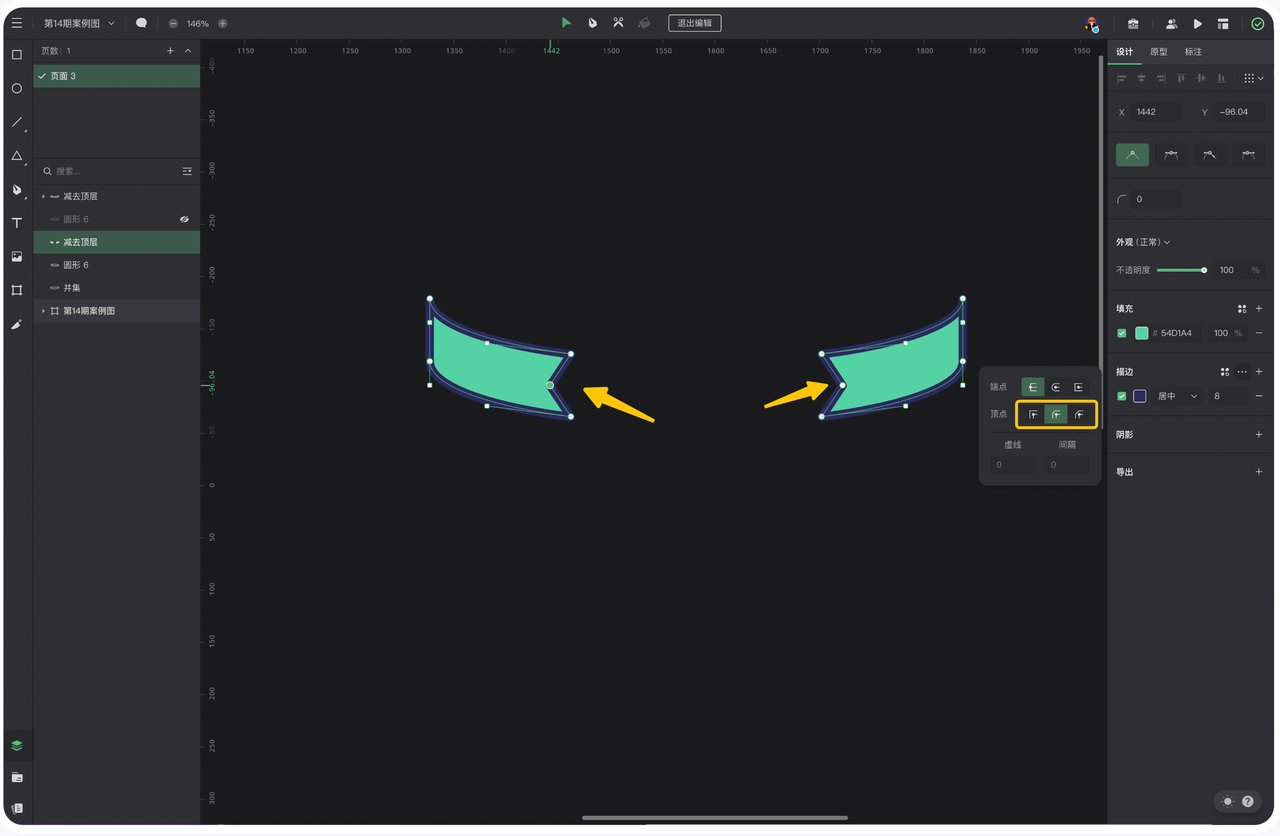
把椭圆放置于主题文案的后面,飘带放置于主题文案的前面,如下图

下面大家可以根据自己的喜好添加一些元素,譬如:对联、灯笼、祥云、年历之类的,使内容更加丰富一些;
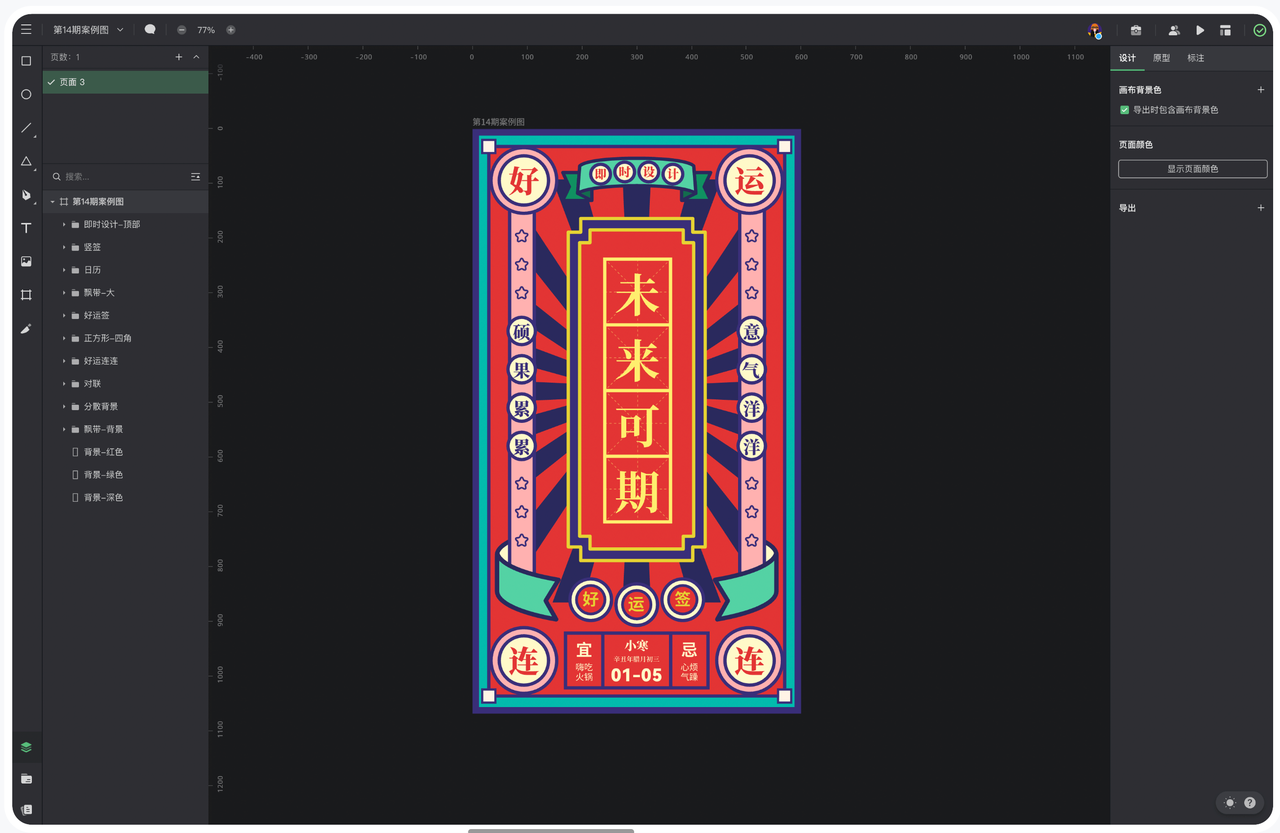
5、风格延伸
- 相同的方法也可以做一些其他的效果,大家可以在邮票的基础上进行天马行空的创作,应用到各种设计场景。期待你的作品!
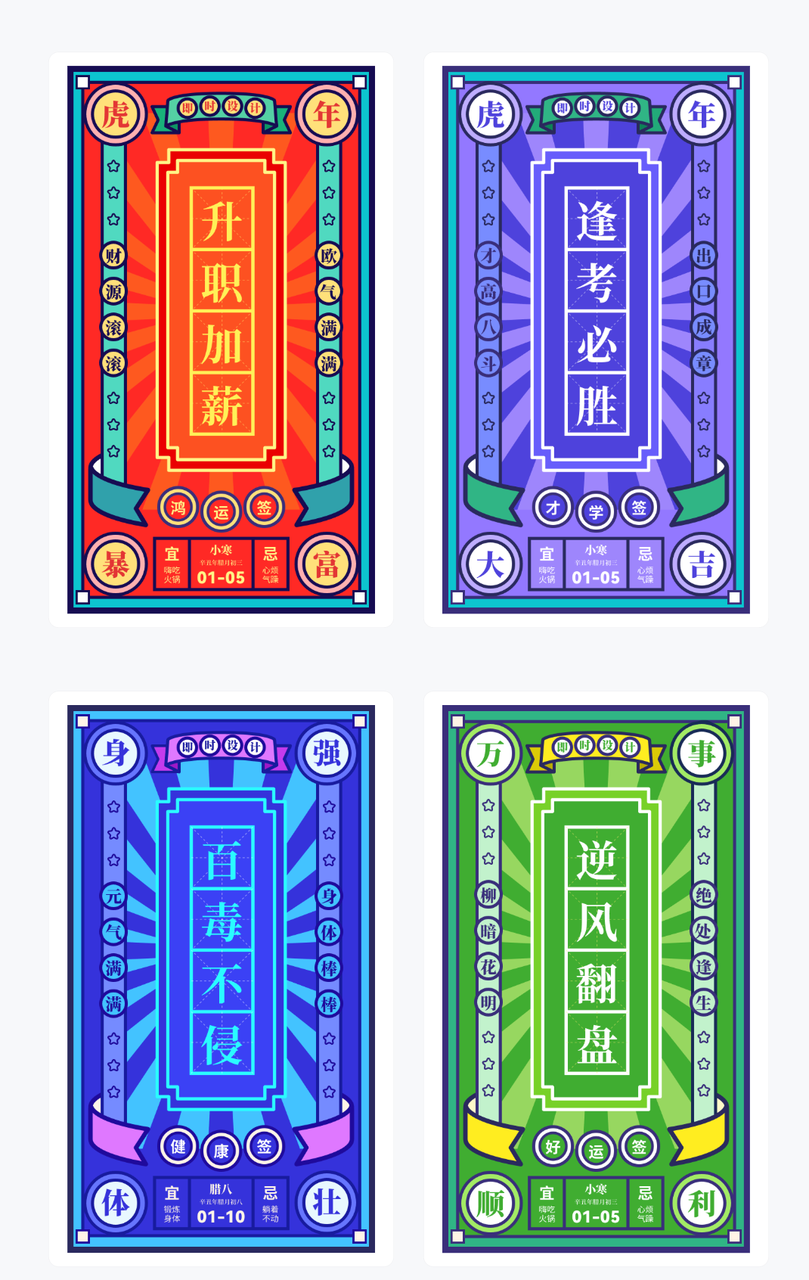
以上是全部的新年幸运签设计教程,制作新年主题的幸运签是一项有趣且有创意的任务,它可以为你的朋友、客户、家人和自己带来新的一年的好运和祝福。通过本教程,你不仅学会了如何快速制作一个幸运签,还掌握了如何在设计中利用颜色、字体、图案和其他元素来营造新年的氛围。希望这个教程能够激发你的灵感,为你的新年设计提供有用的技巧和想法。祝大家新年快乐!除了新年主题设计资源,这个中文版 Sketch,还有上万个设计资源免费用!使用即时设计,开始你的设计吧!
